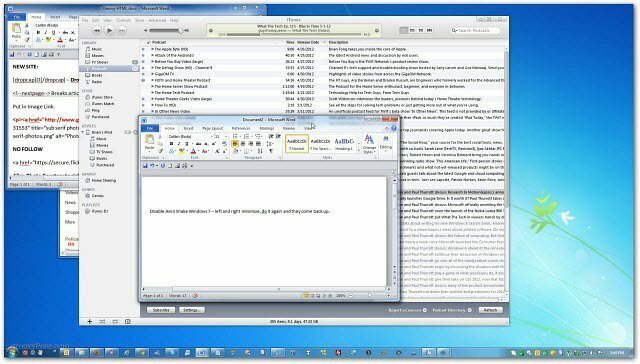Mantenha o seu OnePlus 6T bloqueado com estas dicas de segurança
Móvel Segurança Oneplus Herói Andróide / / March 17, 2020
Última atualização em

O OnePlus 6T é um telefone Android topo de gama acessível. Veja como manter seu novo telefone e dados bloqueados com recursos úteis de segurança.
o OnePlus 6T é um telefone Android de qualidade emblemática e acessível, que executa uma versão personalizada do Android Pie chamada OxygenOS. É semelhante ao estoque Android, mas inclui alguns recursos que fazem o OnePlus se destacar entre outros telefones da sua classe. Já mostramos algumas dicas iniciais para começar com o OnePlus 6T. Hoje, veremos algumas opções úteis de segurança que você pode ativar no OnePlus 6T para manter seu telefone e dados bloqueados.
Use o App Locker
O App Locker é um recurso que permite colocar segurança adicional em aplicativos individuais. Você também pode ocultar notificações de certos aplicativos para que nenhum olhar curioso possa ver suas informações confidenciais. Para configurá-lo, vá para Configurações > Serviços de utilidade pública > App Locker e insira seu
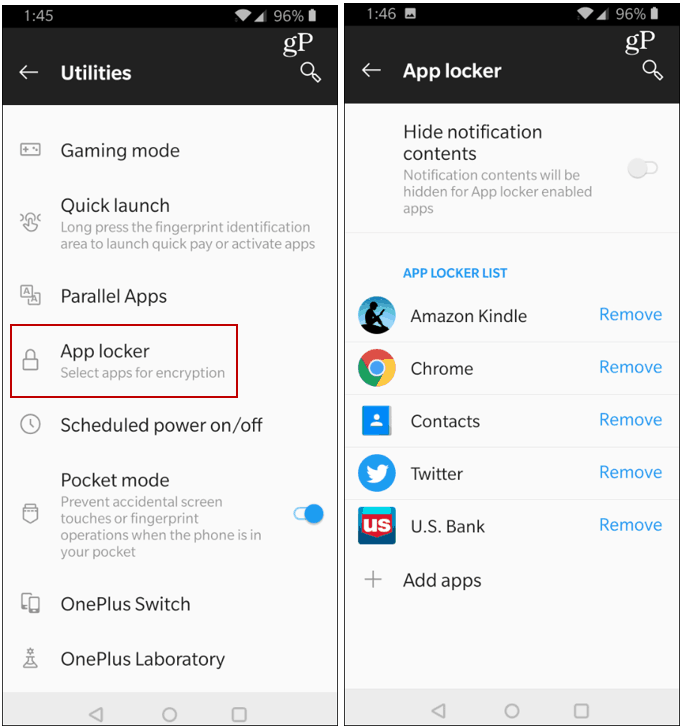
Gerenciar dados de impressão digital
Os leitores de impressões digitais nos telefones não são um fenômeno novo, mas ter um leitor em exibição é. O OnePlus é um dos primeiros grandes fabricantes a implementá-lo. Depois de se acostumar, é fácil gerenciar e configurar várias impressões digitais no seu telefone. Não apenas as impressões digitais podem ser usadas para desbloquear o telefone, mas também podem ser usadas com outros recursos de segurança, como App Locker ou com seu gerenciador de senhas. Para mais, confira nosso artigo sobre como adicionar impressões digitais ao seu OnePlus 6T.
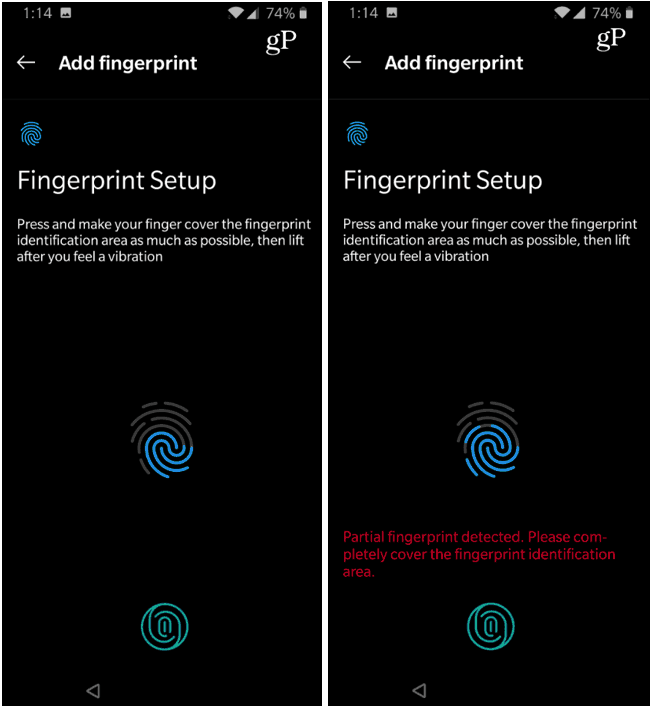
Gerenciar desbloqueio de rosto
Além do leitor de impressão digital na tela, o OnePlus 6T também inclui um recurso de desbloqueio facial. Se você não fez isso durante o processo de configuração inicial, pode adicionar os dados do seu rosto para desbloquear o telefone. Dirigir a Configurações > Tela de bloqueio e segurança > Desbloqueio facial. Digite seu PIN e siga as instruções na tela para configurá-lo - basicamente apontando a câmera frontal para si mesmo. Além disso, convém desativar Desbloqueio automático quando a tela está ligada característica. Isso impedirá que o telefone seja desbloqueado apenas porque você está vendo a câmera. Em vez disso, você precisará deslizar o dedo na tela para usá-lo.
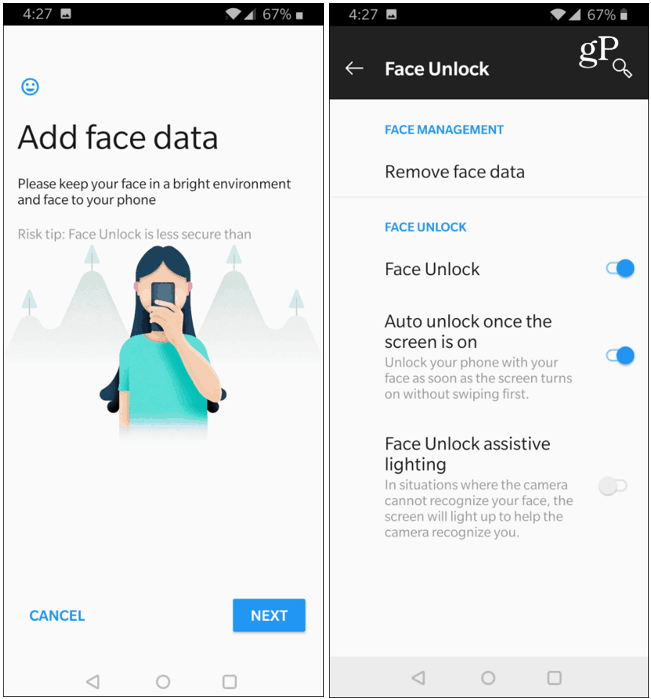
Toque duas vezes para bloquear o telefone
O OnePlus possui uma configuração legal que facilita o bloqueio do telefone simplesmente tocando duas vezes na tela inicial. Para ativá-lo, toque e segure na tela inicial e toque no Configurações da Página Inicial ícone e ligue o Toque duas vezes para bloquear interruptor. Na próxima vez que você desligar o telefone, poderá bloqueá-lo instantaneamente com um rápido toque duplo.

Usar fixação de tela
Você pode usar Recurso de fixação da tela do Android bloquear um aplicativo específico no seu telefone ao entregá-lo a alguém. Dessa forma, a pessoa não poderá acessar outros dados no seu telefone. Para habilitá-lo no OnePlus 6T, vá para Configurações > Tela de bloqueio e segurança > Fixação de tela. Em seguida, para bloquear um aplicativo na tela, abra-o, toque no botão Visão geral e depois nos três pontos ao lado da miniatura do aplicativo e escolha Fixar. A única maneira de desbloquear o aplicativo e acessar o restante do telefone é pelo proprietário, desbloqueando-o com seu PIN, rosto ou impressão digital.
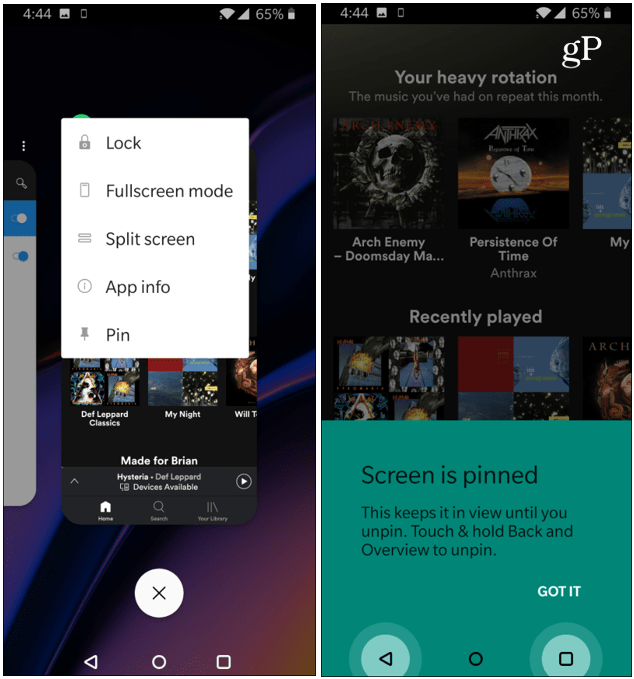
No geral, o OnePlus 6T é responsivo e inclui vários recursos exclusivos e divertidos. Você encontrará o suficiente no telefone para mantê-lo produtivo e entretido o dia todo - sem mencionar que vida útil da bateria incrível que realmente dura o dia inteiro. E, usando as dicas acima, você ajudará a manter o telefone e os dados protegidos.